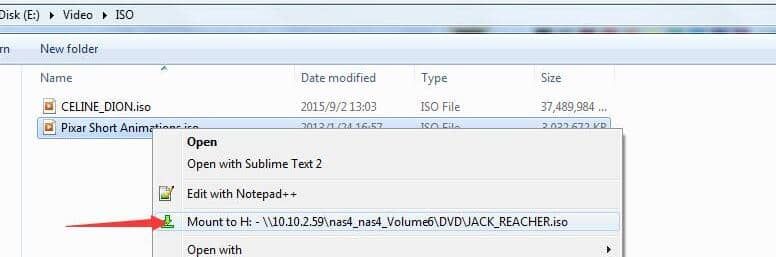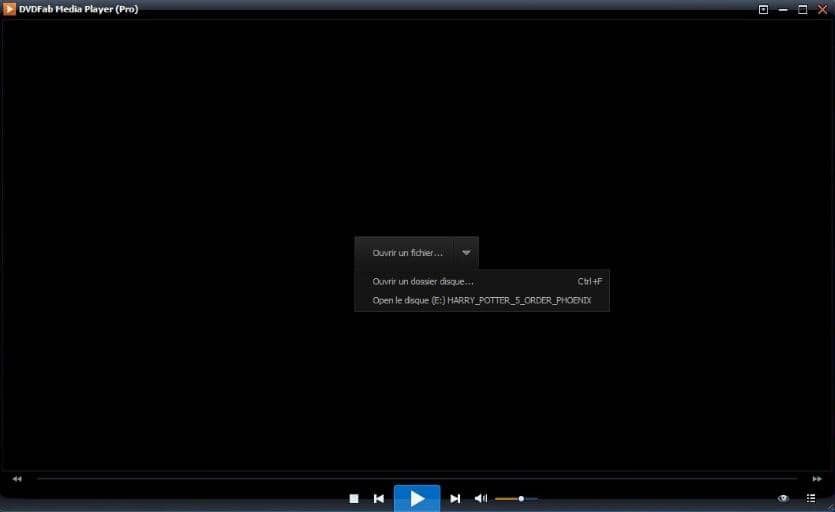Que peut faire DVDFab Virtue Drive ?
Copier un DVD et un Blu-ray sur le disque dur au format ISO
Émulez 18 lecteurs pour les images de DVD/Blu-ray/Ultra HD
DVDFab Virtual Drive est un émulateur virtuel qui peut émuler un maximum de 18 lecteurs. Il peut monter à la fois des fichiers d'image de DVD et des fichiers d'image de Blu-ray enregistrés sur votre ordinateur. Il est capable de lire des fichiers d’image ISO Blu-ray et dossier Blu-ray (avec le fichier miniso. dedans) qui sont sauvegardé avec PowerDVD 8 avec au-delà.
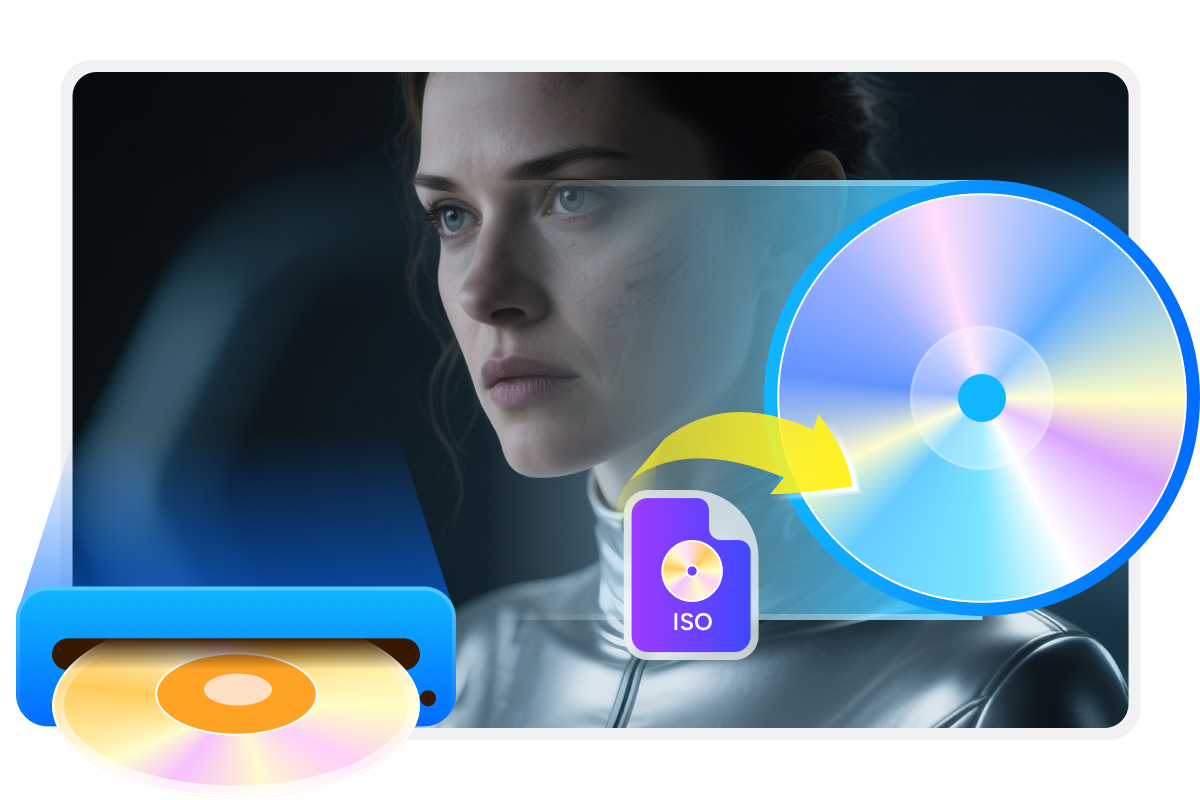
Lire des fichiers et dossiers d'images ISO Blu-ray
Monter et démonter des images de disque en quelques clics
Au lieu d'échanger des disques, vous pouvez simplement monter et démonter des images de disques DVD/Blu-ray créées par des produits DVDFab et d'autres programmes, et créer des fichiers image .miniso enregistrés sur votre PC. De plus, ce lecteur virtuel peut lire des fichiers image ISO et des dossiers Blu-ray (avec le type de fichier .miniso) sauvegardés sur PC avec PlayerFab et PowerDVD 8 (ou supérieur).
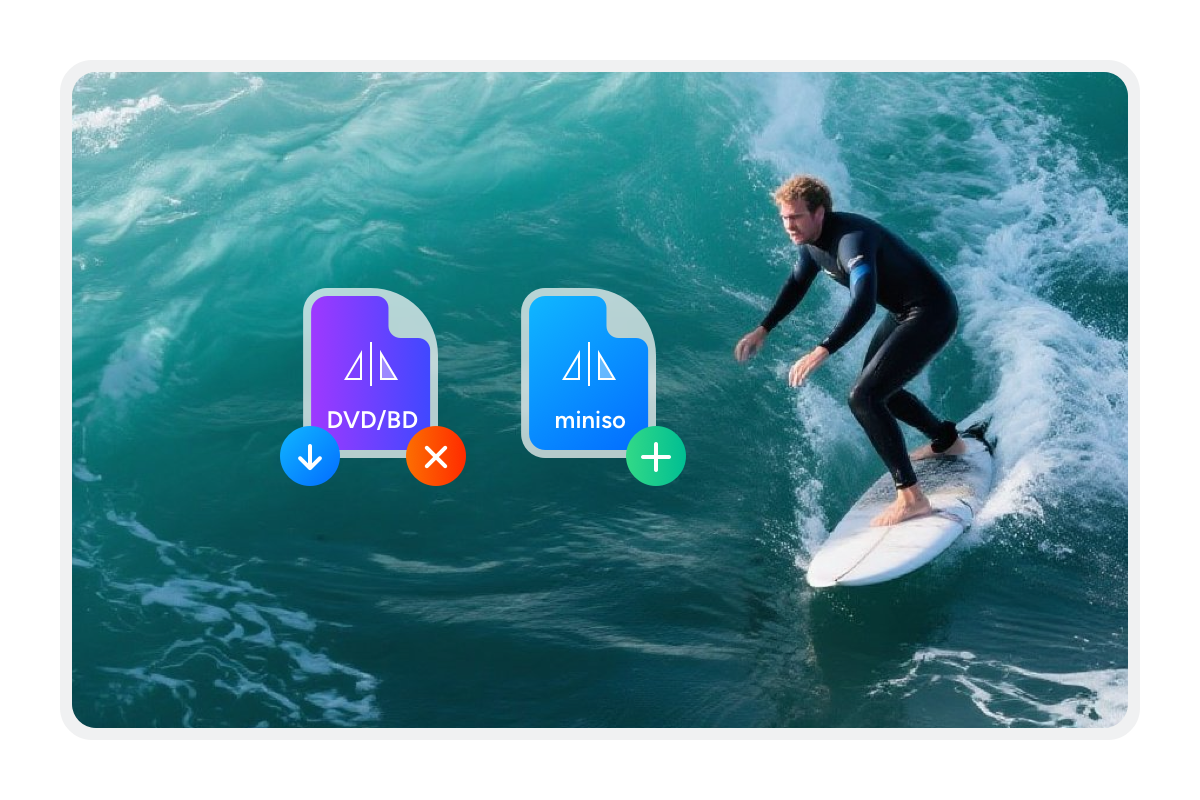
Fournir des paramètres personnalisés
Paramètres personnalisés pour optimiser ses fonctionnalités
Ce puissant lecteur de disque virtuel est conçu pour vous fournir la plus grande commodité en vous permettant de définir les choix de langue (22 langues en option), de décider de démarrer ou non automatiquement le logiciel du lecteur virtuel au démarrage de Windows, de monter la dernière image qui a été montée et démonter automatiquement tous les lecteurs lorsque le programme quitte la barre d'état système. De plus, vous pouvez définir librement le nombre de lecteurs virtuels de 0 à 18, ainsi que modifier la lettre du lecteur et l'icône du lecteur virtuel dans l'Explorateur Windows.
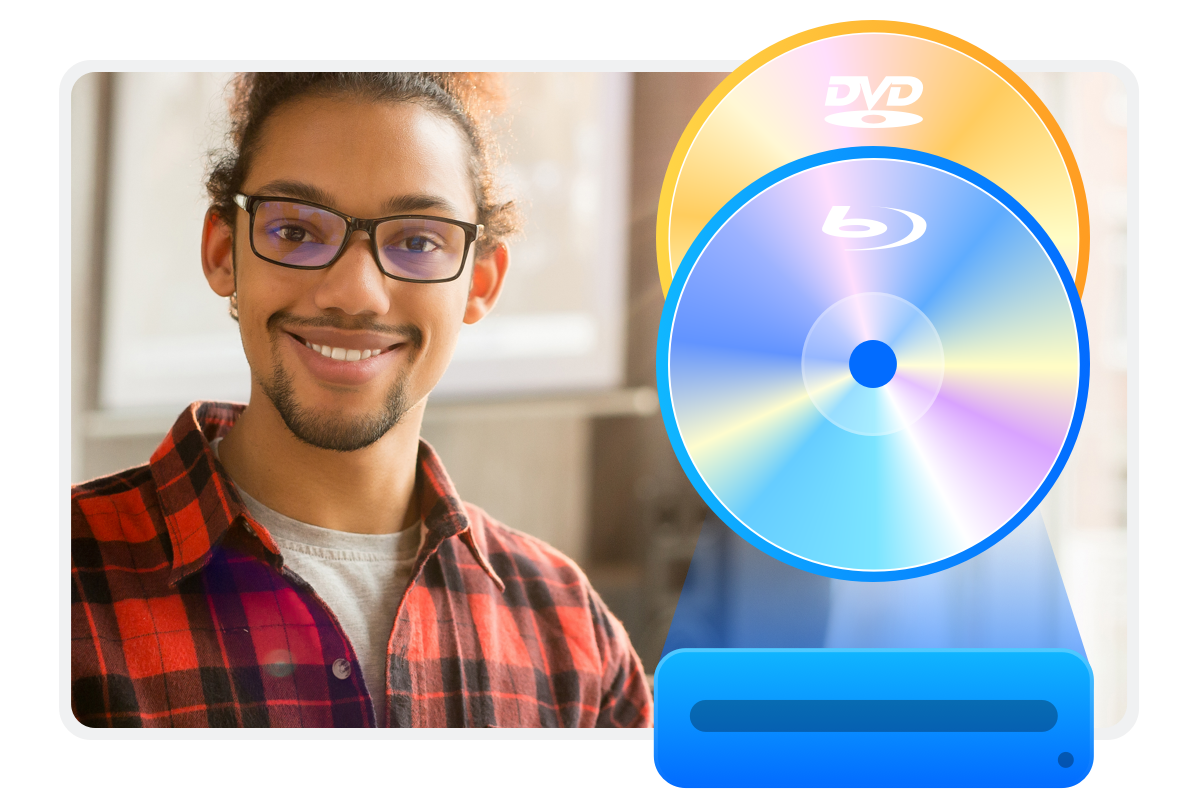
Permettre aux utilisateurs d'ouvrir différents types de fichiers
Autoriser le lancement du fichier sélectionné via le lecteur virtuel associé
En ce qui concerne la fonctionnalité d'application associée, vous êtes autorisé à ouvrir différents types de fichiers (.bin/.ccd/.dvd/.img/.iso/. miniso/.nrg/.udf) via DVDFab Virtual Drive. En même temps, vous pouvez définir des icônes dans le menu contextuel lors de l'installation ou annuler cette option via «Paramètres» et intégrer ce lecteur virtuel dans le shell. En un mot, ce logiciel de lecteur virtuel gratuit Windows 11/10/8/7 va vous plaisir avec la facilité.
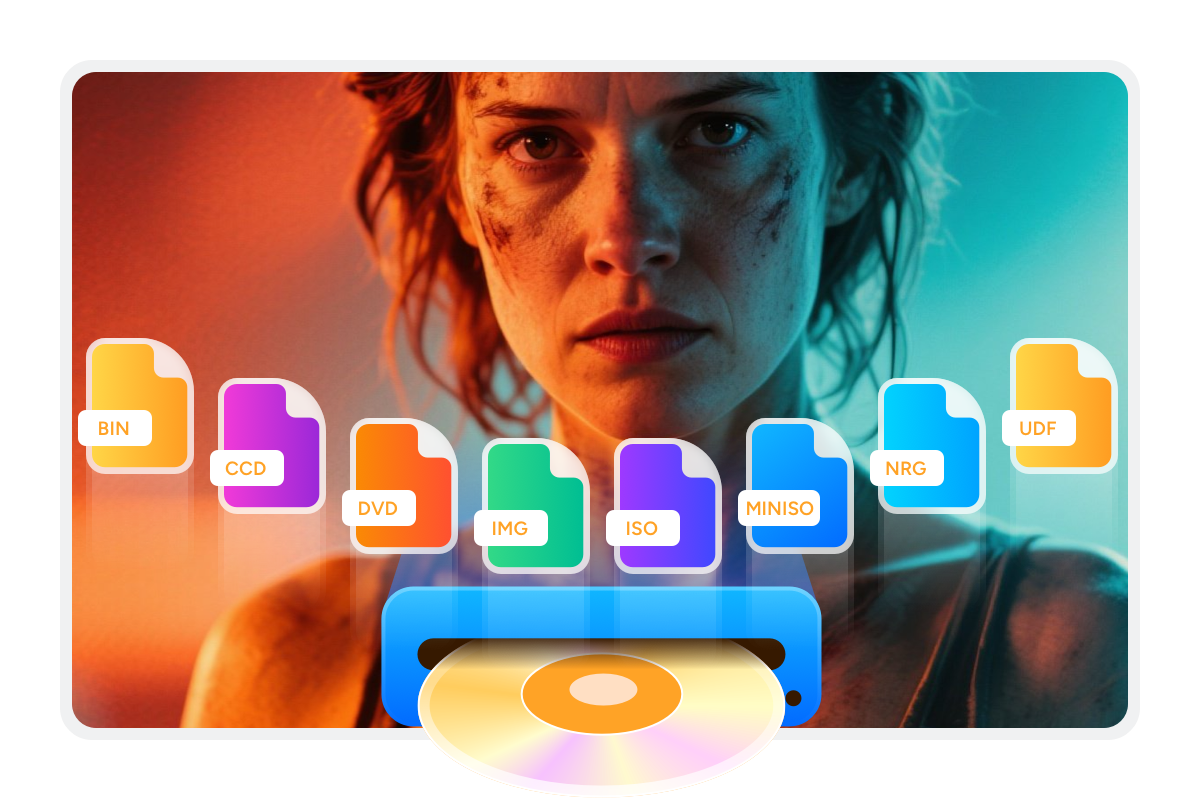
Fournir une interface simple et intuitive
Facile à utiliser, sûr, propre, aide en ligne et mise à jour automatique
Ce lecteur virtuel a une interface simple et intuitive, bien compréhensive pour les novices et les utilisateurs expérimentés. En même temps, il ne contient aucun logiciel fourni lors de l'installation, à savoir 100% propre et sûr. Suivez simplement les instructions sur la fenêtre pour poursuivre le processus de suivi. Si vous rencontrez des problèmes concernant l'utilisation du lecteur virtuel, veuillez recourir au «Forum» et obtenir les commentaires souhaités. En outre, cochez «Vérifier automatiquement la nouvelle version» pour obtenir la dernière version de ce merveilleux lecteur virtuel.
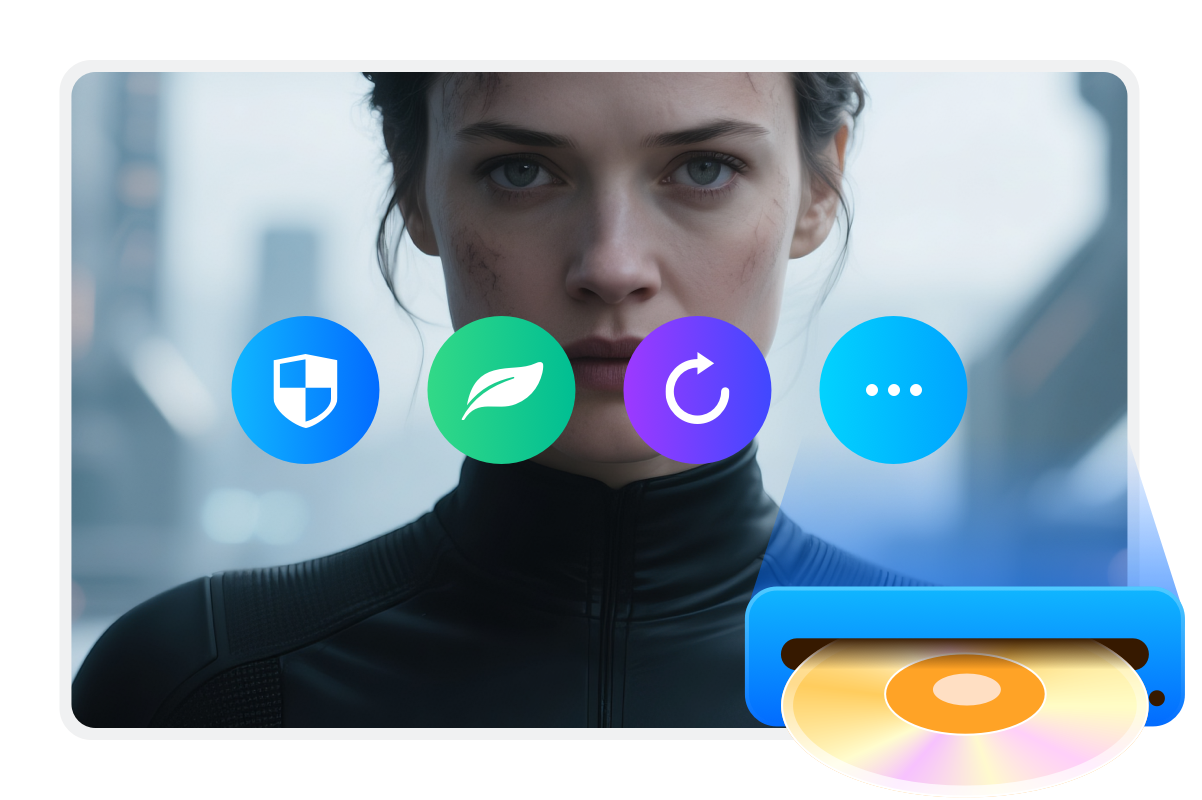
Comment utiliser DVDFab Virtual Drive ?
Ce lecteur virtuel ISO est un émulateur virtuel destiné aux DVD et Blu-ray, et Ultra HD qui est capable d'émuler un maximum de 18 lecteurs et de monter des images ISO DVD/Blu-ray/Ultra HD existantes créées par des produits DVDFab (tels que DVD Copy, Blu-ray Copy, UHD Copy, Passkey for DVD et Passkey for Blu-ray & UHD) et d'autres programmes.
Comment utiliser Use DVDFab Virtual Drive
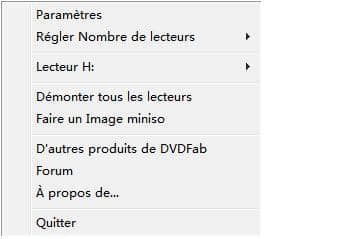
Étape 1. Démarrez DVDFab Virtual Drive
Après l'installation, vous pouvez configurer les disques à émuler en cliquant simplement avec le bouton droit de la souris sur l'icône DVDFab Virtual Drive qui est dans la barre d'état système, et cliquez sur "Nombre de disques" pour spécifier le nombre que vous voulez.
Étape 2. Montez le fichier d’image ISO sur l'un de vos lecteurs virtuels
Il existe deux méthodes pratiques pour monter votre image ISO :
Méthode 1 : Faites un clic droit sur le fichier ISO et choisissez « Monter », puis sélectionnez l'un des lecteurs virtuels disponibles.
Méthode 2 : Faites un clic droit sur l'icône du lecteur virtuel DVDFab dans la barre d'état système. Vous pouvez sélectionner « Monter » pour choisir un ISO pour n'importe quel lecteur virtuel, ou utiliser « Images récemment utilisées » pour remonter rapidement les fichiers ISO précédemment ouverts.
Méthode 1 : Faites un clic droit sur le fichier ISO et choisissez « Monter », puis sélectionnez l'un des lecteurs virtuels disponibles.
Méthode 2 : Faites un clic droit sur l'icône du lecteur virtuel DVDFab dans la barre d'état système. Vous pouvez sélectionner « Monter » pour choisir un ISO pour n'importe quel lecteur virtuel, ou utiliser « Images récemment utilisées » pour remonter rapidement les fichiers ISO précédemment ouverts.
Étape 3. Lisez l'ISO monté
Ouvrez PlayerFab, cliquez sur le bouton « Ouvrir les fichiers » et sélectionnez le fichier ISO monté avec DVDFab Virtual Drive pour lancer la lecture. Profitez de vos films préférés quand vous le souhaitez.
Système Requis

Windows 11/10/8.1/8/7 (32/64 bits)
Pentium III 500 MHz